
- Autore John Day [email protected].
- Public 2024-01-30 10:03.
- Ultima modifica 2025-01-23 14:49.
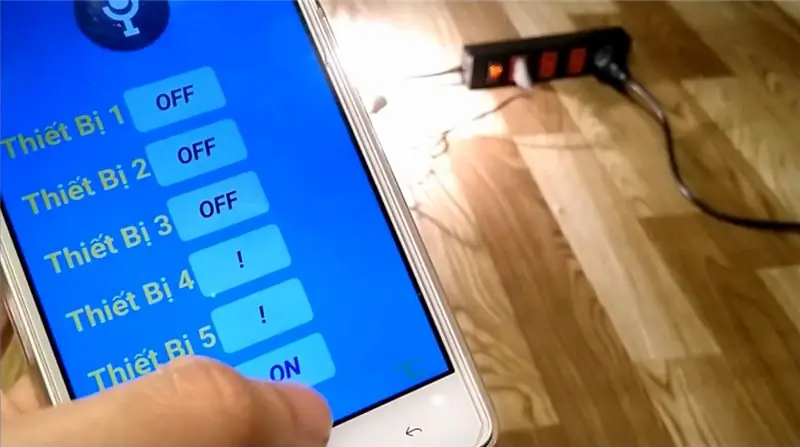
Voglio solo salutare tutti, questa è la prima volta che scrivo un progetto istruibile. L'inglese non è la mia lingua madre quindi cercherò di essere breve e il più chiaro possibile.
Controllare i dispositivi con il comando vocale non è più una cosa strana, puoi acquistare il controller da Google o Amazon. Questi dispositivi forniscono molte funzioni e capacità. Ma crearne uno proprio è un'altra cosa, è anche più divertente ed economico. Quindi, in questo progetto, ti mostrerò come controllare i dispositivi con la tua voce utilizzando un NodeMCU e un'app per smartphone.
Passaggio 1: Introduzione
Ho cercato e letto molti progetti, ognuno dei quali fornisce un po' di informazioni utili. Quindi li ho messi tutti insieme, più la mia piccola parte, per creare questo progetto. Fondamentalmente, dovrai eseguire un'app Android sul tuo telefono e controllare altri dispositivi con essa. In questa app, puoi accendere o spegnere i dispositivi utilizzando i pulsanti e/o il comando vocale.
Passaggio 2: materiali


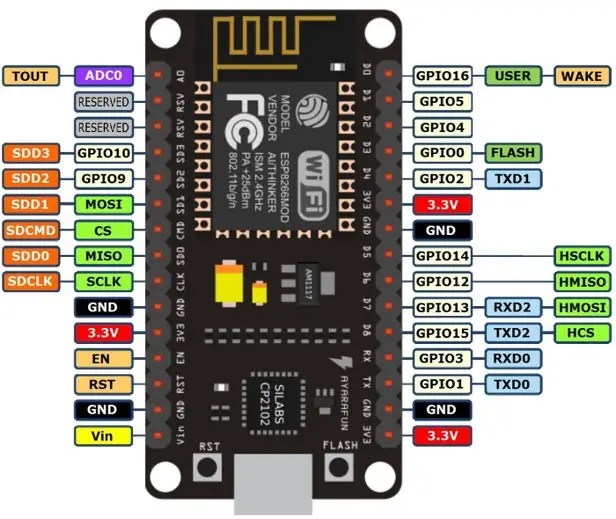
Le cose di cui avrai bisogno sono elencate di seguito. Li ho acquistati tutti da Aliexpress ma puoi trovarli dove vuoi.
- NodeMcu V3 ESP8266 versione cinese LoL1n v3
- A Modulo relè con 8 relè (o moduli relè separati)
- E l'ultimo è uno smartphone Android:-)
Questo è tutto. Siamo a posto.
Passaggio 3: dettagli hardware
"loading="lazy" l'app che hai appena installato sullo smartphone. L'ho chiamata Home DL. Puoi cambiare quel nome sciocco in un secondo momento con il tuo MIT App Inventor.
- Apri il programma in Arduino IDE
- Cambia ssid e password Wi-Fi con i tuoi
- Caricalo su NodeMCU
- Apri Serial Monitor e attendi l'IP locale, annotalo.
- Mentre l'app sul telefono è aperta, fai clic sul pulsante Imposta IP
- Annota l'IP nella casella di testo e fai clic su Salva
- Riavvia l'app
- Ora puoi fare clic su qualsiasi pulsante per controllare i dispositivi corrispondenti
- Oppure fai clic sull'icona dell'altoparlante e pronuncia il tuo comando (che la forza sia con te:))
Ho fatto un video per questo in vietnamita con una nota in inglese in modo che tu possa avere facilmente l'idea. Se ti piace questo progetto, supportami votandomi come First time maker e/o iscriviti al mio canale Youtube. Grazie.
Consigliato:
Vocal GOBO - Scudo smorzatore del suono - Cabina vocale - Box vocale - Filtro di riflessione - Scudo vocale: 11 passaggi

Vocal GOBO - Sound Dampener Shield - Vocal Booth - Vocal Box - Reflexion Filter - Vocalshield: ho iniziato a registrare più voci nel mio home studio e volevo ottenere un suono migliore e dopo alcune ricerche ho scoperto che cosa è un "GOBO" era. Avevo visto queste cose che smorzano il suono, ma non mi rendevo davvero conto di cosa facessero. Ora faccio. ho trovato un y
Come realizzare l'automazione domestica basata su IoT con il relè di controllo dei sensori NodeMCU: 14 passaggi (con immagini)

Come realizzare l'automazione domestica basata sull'IoT con il relè di controllo dei sensori NodeMCU: in questo progetto basato sull'IoT, ho realizzato l'automazione domestica con Blynk e il modulo relè di controllo NodeMCU con feedback in tempo reale. Nella modalità manuale, questo modulo relè può essere controllato da cellulare o smartphone e, interruttore manuale. In modalità automatica, questo smart
ESP8266 NODEMCU BLYNK IOT Tutorial - Esp8266 IOT utilizzando Blunk e Arduino IDE - Controllo dei LED su Internet: 6 passaggi

ESP8266 NODEMCU BLYNK IOT Tutorial | Esp8266 IOT utilizzando Blunk e Arduino IDE | Controllo dei LED su Internet: Ciao ragazzi in questo tutorial impareremo come utilizzare IOT con il nostro ESP8266 o Nodemcu. Useremo l'app blynk per questo. Quindi useremo il nostro esp8266/nodemcu per controllare i LED su Internet. Quindi l'app Blynk sarà collegata al nostro esp8266 o Nodemcu
Dispositivi multimediali ad attivazione vocale che utilizzano Alexa: 9 passaggi (con immagini)

Dispositivi multimediali ad attivazione vocale che utilizzano Alexa: l'unità sviluppata qui consente di controllare i tuoi dispositivi come TV, amplificatore, lettori CD e DVD con comandi vocali utilizzando Alexa e Arduino. Il vantaggio di questa unità è che devi solo dare comandi vocali. Questa unità può funzionare con tutti gli elettrodomestici che
Controllo dei dispositivi tramite Arduino con commutazione meccanica: 8 passaggi (con immagini)

Controllo dei dispositivi tramite Arduino con commutazione meccanica: Arduino può essere utilizzato per controllare i dispositivi tramite l'uso di semplici interruttori meccanici e relè
